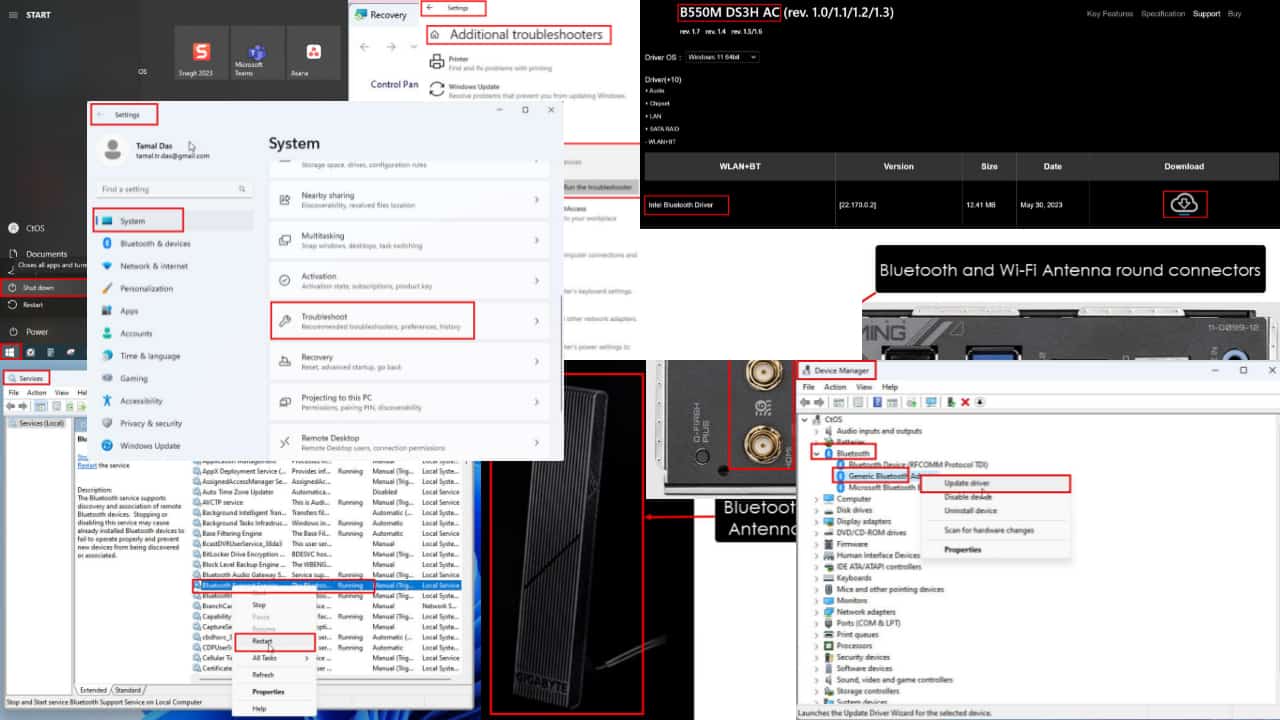Consejo: Cómo compartir archivos a través de Bluetooth desde una PC
3 minuto. leer
Actualizado en
Lea nuestra página de divulgación para descubrir cómo puede ayudar a MSPoweruser a sostener el equipo editorial. Leer más
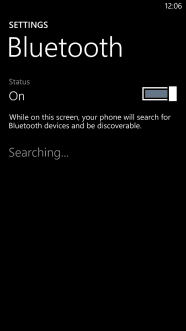 |
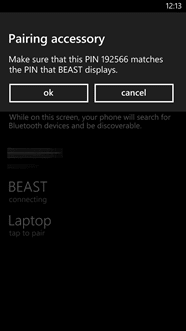 |
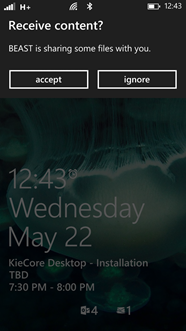 |

En este tutorial, discutiremos cómo compartir archivos a través de Bluetooth desde una PC. Windows Phone 8 le ofrece la opción de conectarse a USB y compartir el archivo usando el almacenamiento, pero puede haber infinitas razones para usar Bluetooth para la transferencia de archivos.
Emparejamiento
Cada dispositivo Bluetooth para la comunicación debe emparejarse primero. Si aún no ha emparejado su dispositivo con el teléfono, es posible que deba comenzar con esto.
- Navegue a la configuración en su teléfono con Windows
- Toque en "Bluetooth".
- Encenderlo.
- Asegúrese de que el Bluetooth esté activado en su PC.
- Vaya a "Dispositivos e impresoras" en su PC (Panel de control -> Hardware y sonido -> Dispositivos e impresoras).
- Haga clic en "Agregar un dispositivo".
- Su teléfono aparecerá en la lista de dispositivos mientras la búsqueda está en curso.
- Seleccione el teléfono y haga clic en siguiente.
- Su PC mostrará un código de acceso y también su teléfono.
- Si el código de acceso coincide tanto en la PC como en el teléfono, acepte el mensaje tanto en el teléfono como en la PC.
- Esto confirma que usted es la persona que está utilizando ambos dispositivos.
- Su PC instalará automáticamente el controlador del teléfono y lo agregará como dispositivo.
- Su teléfono también mostrará PC en la lista de dispositivos Bluetooth.
Ahora que su teléfono y su PC están emparejados, los dispositivos seguirán siendo confiables hasta que los retire de la PC o del teléfono. Si te estas preguntando cómo emparejar auriculares Galaxy, también lo tenemos cubierto.
Compartir
- Navegar al explorador.
- Haga clic derecho en el archivo que desea compartir.
- Verá un menú "Enviar a".
- Mueva el cursor sobre eso para ver "Bluetooth".
- Haga clic en "Bluetooth".
- Su PC abrirá un asistente para compartir archivos por Bluetooth.
- Seleccione su teléfono en el menú desplegable.
- Haga clic en "Haga clic aquí para enviar a".
- Recibirá una confirmación en su teléfono pidiéndole que acepte o ignore.
- Toque en aceptar.
- El archivo se copiará en su teléfono.
Aquí viene la pregunta difícil que todos tienen "¿Dónde están mis archivos?". Si tiene una tarjeta SD en su teléfono, su archivo se guardará según la configuración que tenga. Consulte este “cómo" para más información. A partir de hoy, Windows Phone no tiene un explorador de archivos para que pueda ver los archivos. Entonces, según el tipo de archivo, encontrará el archivo en la aplicación correspondiente.
- Si es un archivo de oficina/pdf/texto, lo encontrará en Oficina -> Lugares -> Teléfono / SD (según la configuración).
- Si es una imagen, la encontrará en Fotos -> Imágenes guardadas.
- Si se trata de un video/música, lo encontrará en “Xbox Music + Video”.
Ver muchos más consejos en de Cómo Windows Phone y solicite un Cómo en HowToWindowsPhone aquí.